
最近は年賀状を出さないという人が多いそうです。
パソコンやスマートフォンの普及で、メールやLINEなどのメッセンジャーツールが充実している現代では、それも仕方のないことかもしれません。
かくいうわたしも、年賀状を出す先はほとんどないのですけれども、やっぱり付き合いで出さなきゃならない人もいるわけでして、毎年、年末ギリギリになって年賀状を作成している状態です。
一方、郵便局の収益を支える書き入れ時といえば、年賀状の販売なんですが、利用者が減ってきていることに相当な危機感があるようで、なるべく多くの人に年賀状を使ってもらおうと、郵便局も涙ぐましい営業努力をしています。
そのひとつが、郵便局のサイトからダウンロードして使える、フリーの年賀状作成ソフト。
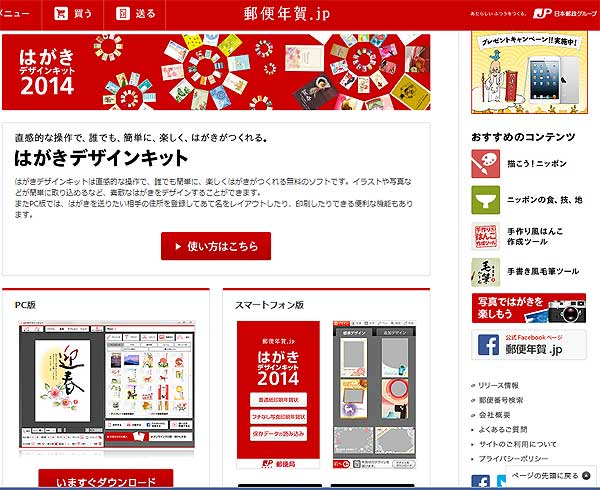
http://yubin-nenga.jp/design_kit/
PC版のほかに、スマートフォン版も用意されているので、プリンタさえあれば、パソコンを使わないユーザーでも利用することができます。
いままでは、コンビニや書店などで売られている年賀状作成ソフト付きの雑誌を購入して作成していたのですが、今年は郵便局が無料で提供している「はがきデザインキット」というソフトを使って、年賀状を作ってみることにしました。
インストールの仕方や詳しい使い方も、FLASHを使ったマニュアルサイトが用意されているので、誰でも簡単に使えそうです。
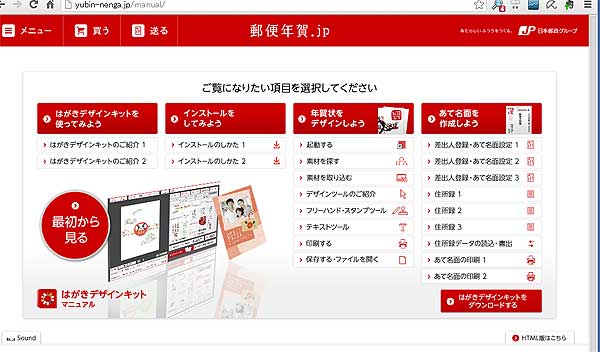
インストールは、「いますぐダウンロード」というボタンをクリックするだけ。
アドビの「Adobe Air」というソフトが自動的にインストールされ、すぐに準備完了です。
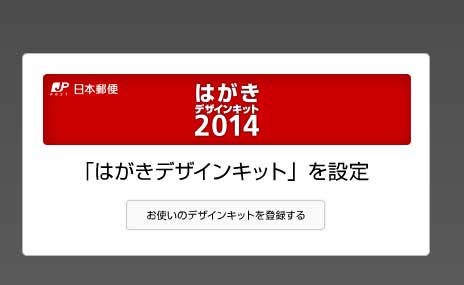
起動させると、はがきの種類を選択する画面になります。
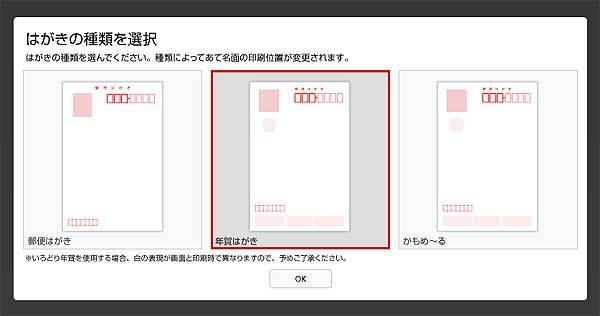
年賀状を選択すると、用途に合わせて様々なデザインテンプレートが表示されますが、これがなかなかレベルが高い!
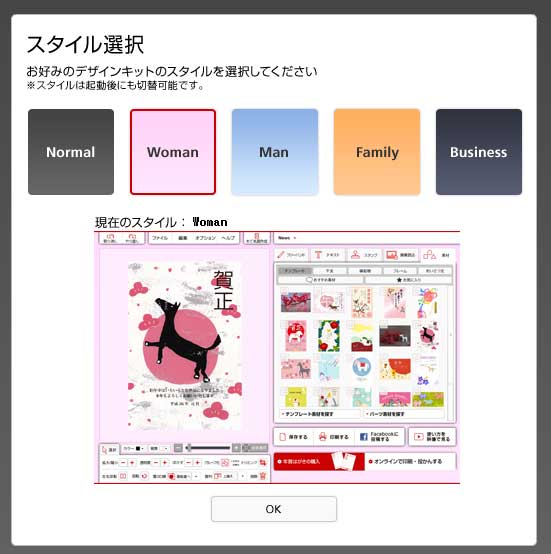
スタイルを選択すると、はがきの向きを選ぶ画面が現れます。
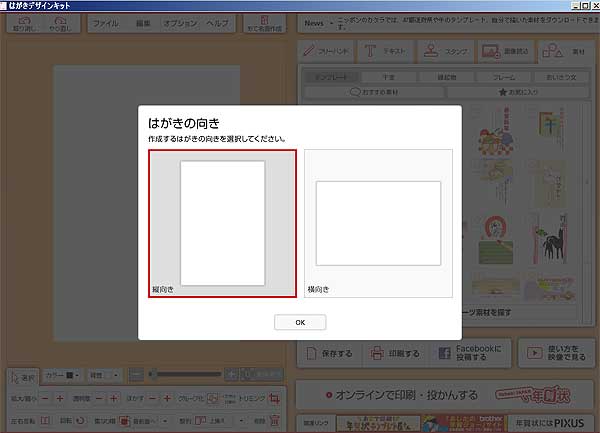
そのまんま使えるテンプレートや、写真をはめこむフレームタイプなど、様々な素材が準備されているので、結構迷います。
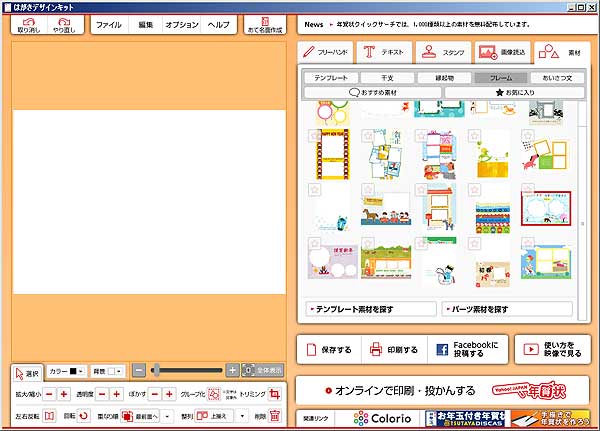
操作は簡単。画面の右側にある素材を、左側のステージにドラッグで配置するだけ。
テキストなども、自由に編集することができます。
フレーム内への写真の配置は、「画像読込」でステージに置いた後、最背面に配置をするだけ。
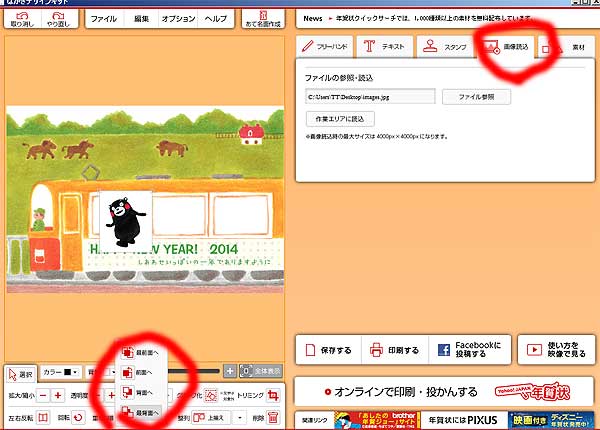
写真さえ準備すれば、あっという間に、出来上がっちゃいます。
といっても、この写真選びに時間がかかっちゃうんんですけどね(苦笑)
ということで、これから年賀状を作成しようと思っている方や、「もう間に合わないしなぁ」とあきらめている方は、年賀状作成の強い味方として、ぜひ活用してみてはいかがでしょうか。
ちなみに、年賀状にもいろいろと工夫をしているようで、通常の50円はがきタイプの年賀状のほかに、吹き出しシールがついたディズニーキャラクター年賀状も発売されています。

値段は5枚で300円なので、シールがついているぶん、ちょっとだけ割高ですが、こどもはこういった「シール」が大好きなので、おともだちやおじいちゃん、おばあちゃんに出す年賀状に使わせてあげると喜ぶだろうと思います。

今なら、まだ間に合いますよ。








